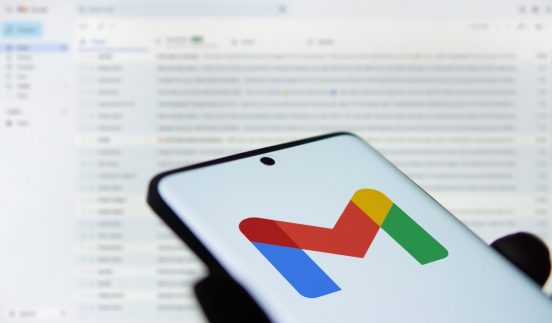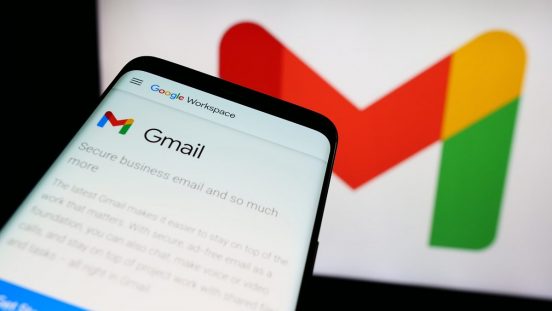Googleサービスの便利ワザをピックアップして紹介する本コーナー。Google検索やGmail、マップ、カレンダーを中心に、お役立ちテクニックをお教えします。
プロジェクトの進行やシフトの管理など、ビジネスメールでは複数人でメールをやり取りする機会が多いですよね。Gmailを普段から使っている場合、「グループ」を作成しておけば、いつものメンバーの連絡先入力をあっという間に完了できます。
「Google コンタクト」を起動する
まずは、Google検索で「Google コンタクト」を起動、「グループ」を登録しましょう。GoogleコンタクトはGmailで利用できるオンラインのアドレス帳のようなもの。なお、下記手順はブラウザに「Chrome」を使用しており、Googleアカウントでログイン済みの状態です。
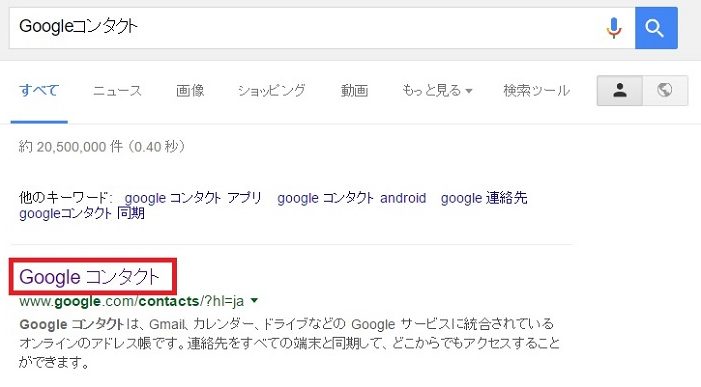
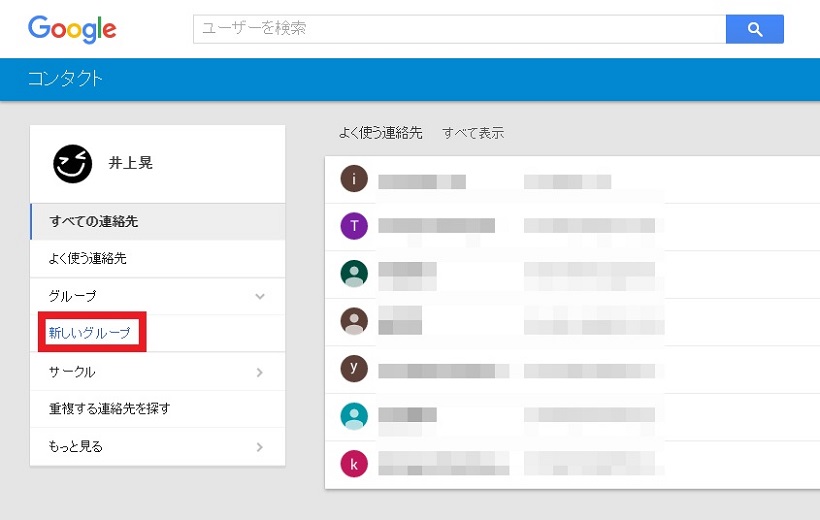
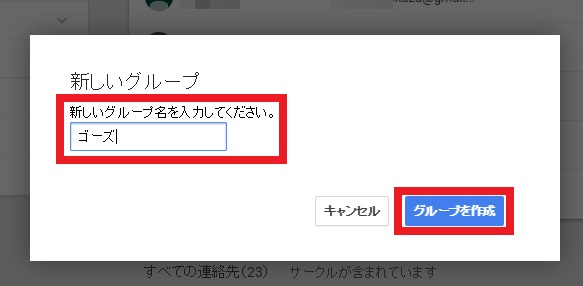
グループができたら、続いてメンバーを追加しましょう。
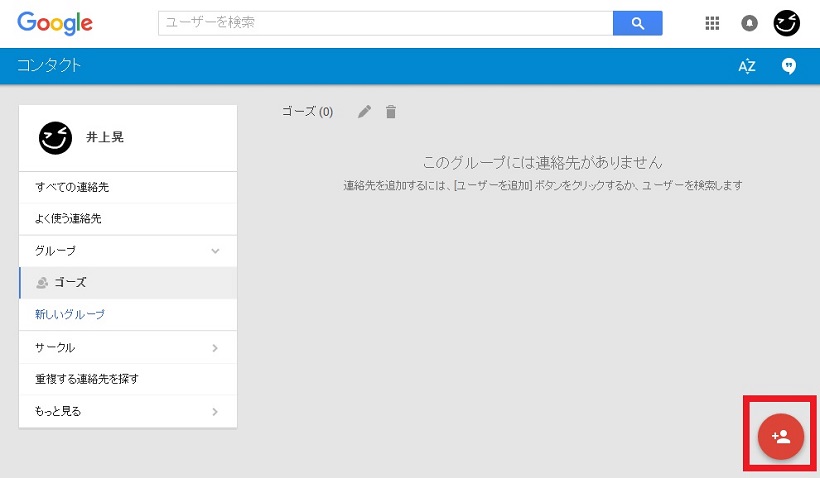
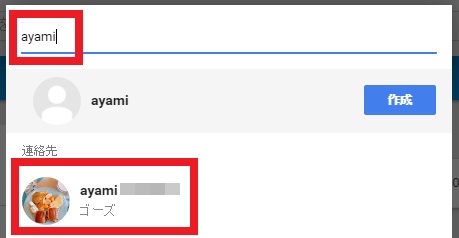
これでグループにメンバーが登録できました。ほかのメンバーも同様の手順で登録しておきましょう。
メールの宛先欄にグループ名を入力すると……
グループの登録が完了したら、Gmailで新規メールを作成する際に、送信先などにアドレスをまとめて入力できるようになります。
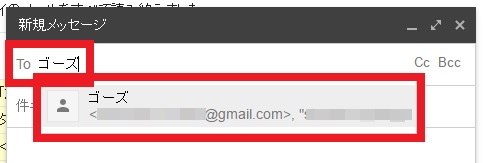
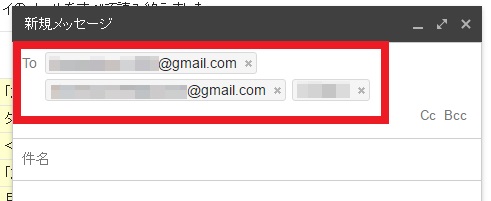
効率がモノをいうビジネスシーンでは、ちょっとした手間を省くことで時短につながります! Gmailを使っている人は必ず覚えておきましょう。